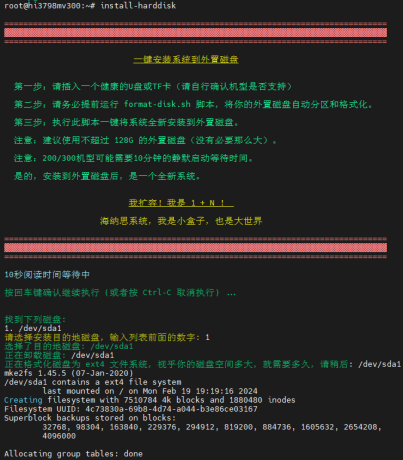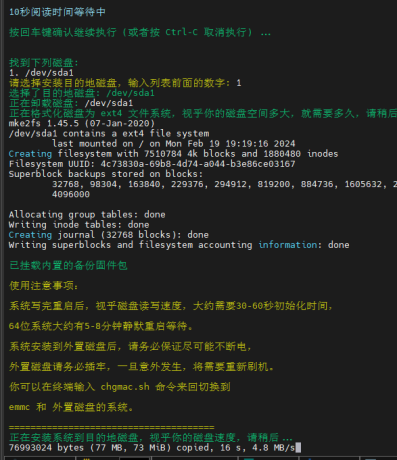hi-nas机顶盒ubuntu,扩容到外置磁盘
一键将系统安装到外置磁盘,达到 1+N 或 2+N 的目的,
从此任性地安装运行各种软件程序,不再怕空间不足啦!
一、获取一键安装脚本
在终端输入命令拉取安装脚本:
nasupdate二、提前准备工作
你需要准备一个健康的优盘,或者 2.5寸 USB 硬盘盒 + 2.5寸硬盘(免独立供电);
或者一张正规的 TF 卡(请自行检查你的盒子是否支持卡槽和识别);
请务必检查你的电源适配器是否跟盒子型号相符!绝大多数是 12V1A , 恩兔是 5V2A;
请务必保证你的设备运行环境的稳定性,避免易碰,易潮,易断电!
注意:TF 卡容量超过 128G 的,几乎是智商产品;
注意:不建议使用超过 500G 的硬盘。
三、执行安装命令
第1步 执行硬盘的分区和格式化命令
format-disk.sh注意:如果你的硬盘存在多个分区,请执行多一次此命令。
直到通过 fdisk -l 或者 df -h 观察结果完全符合大小。
注意:格式化后,是 Linux 的 ext4 文件系统,Windows 下是默认不识别内容的。
第2步 执行安装到外置磁盘的命令
install-harddisk四、切换系统
你可以通过 chgmac.sh 命令,切换启动到 emmc原系统,或者 usb 硬盘系统。
五、使用注意事项
扩容原理:
1.你原来在 emmc 里的系统并没有改变。当然,如果你的原来的系统有挂载的,肯定就没了挂载的部分了。
2.将外置磁盘代替第 9 分区的 rootfs 根目录系统;
3.通过内置的备份包(可以通过nasupgrade安装最新的固件包),将rootfs写到外置磁盘;
4.通过改变启动,达到开机启动到外置磁盘;
5.emmc 里的内核依然不变,仅仅将根目录安装到外置磁盘了。
6.你可以通过 chgmac.sh 命令,切换启动到 emmc原系统,或者 usb 硬盘系统。
7.扩容后,随便安装。但是一旦执行 recoverbackup,就会返回 emmc 系统,这个时候继续执行安装到硬盘即可。
8.如果使用过程中硬盘被突然断电损坏,只能重新刷机。
注意事项:
保持长期通电,尽可能减少物理重启造成的磁盘坏道,特别是在高速读写过程中。
作者测试机保持 100 多天稳定运行。所以无须担心稳定性。
不健康的磁盘,有可能会在使用过程中卡顿或者程序出错。
某些易驱线不一定支持Linux的,请改用正规大牌的易驱线。
如果电源适配器不匹配,没有达到标准,可能造成供电不足无法识别硬盘。